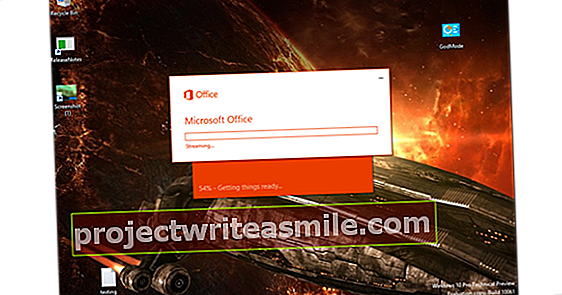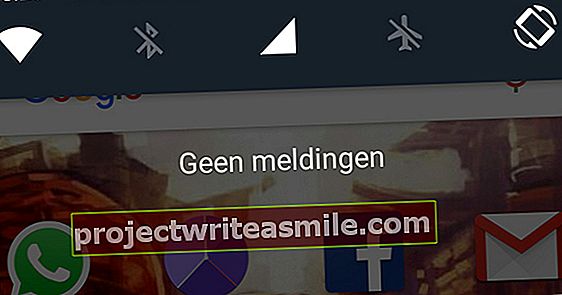Yhä useammilla toistolaitteilla on verkkoyhteys. Ajattele vain älytelevisiota, blu-ray-soitinta, vastaanotinta, pelikonsolia ja mediasoitinta. Kätevä, koska voit helposti kutsua mediatiedostoja tällaisissa toistolaitteissa, jotka on tallennettu muualle verkkoon.
01 PC mediapalvelimena
Jos haluat jakaa elokuvia ja musiikkia verkon kautta, määrität ensin tallennusalustan asetukset. Useimmissa tapauksissa tämä on PC tai NAS. Jotkut laitteet, kuten useimmat mediasoittimet, voivat käyttää jaettuja kansioita verkon kautta. Lue myös: Kuinka asentaa mediapalvelin Plexillä.
Voit lukea täältä tarkalleen kuinka luoda jaettuja kansioita tietokoneelle. Mediapalvelimen asentaminen musiikin ja elokuvien suoratoistoa varten on helpompaa. Käytä Windows-koneissa tähän Windows Media Player -ohjelmaa. Napsauta yläreunassa Ota suoratoisto / median suoratoisto käyttöön. Sitten valitset uudelleen Ota median suoratoisto käyttöön. Ajattele ylimmässä tekstikentässä mediapalvelimen loogista nimeä. Jos laitteet on kytketty verkkoon, näet niiden nimet yleiskatsauksessa. Annat laitteen mukaan luvan musiikin ja elokuvien suoratoistoon tietokoneesi mediapalvelimesta.
Napsauta lopuksi OK. Lisää tarvittaessa media Windows Media Playeriin, jotta tiedostot ovat verkon asiakkaiden käytettävissä.

Määritä, mitkä laitteet voivat käyttää mediapalvelinta.
02 NAS mediapalvelimena
Monet NAS-valmistajat lisäävät mediapalvelimen tuotteisiinsa. Voit käynnistää sen helposti, jotta tallennetut tiedostot ovat verkon toistolaitteiden käytettävissä. Kuinka mediapalvelin aktivoidaan tarkalleen, riippuu NAS: n ohjelmistosta. Synology-laitteille avaa ensin DiskStation Manager -hallintapaneeli selaimessa.
Avaa osa Package Center ja valitse vasemmalla Multimedia. alla Mediapalvelin napsauta sitten asentaa. Avaa sitten Tiedostoasema. Kansioihin lisäämäsi mediatiedostot musiikkia, kuva ja video- ovat automaattisesti käytettävissä verkon toistolaitteissa. Edellytyksenä on, että nämä laitteet tukevat DLNA: ta ja / tai UPnP: tä.

Voit asentaa mediapalvelimen useimpiin NAS: iin.
UPnP ja DLNA
Kun haet Internetistä tietoa mediatiedostojen jakamisesta kotiverkon kautta, kohtaat epäilemättä termit UPnP ja DLNA. Nämä ovat kaksi suosittua protokollaa, jotka on suunniteltu antamaan laitteiden toimimaan yhdessä ilman vaivaa. Sopii erinomaisesti elokuvien ja musiikin suoratoistoon verkon kautta!
Kahden protokollan välillä ei todellakaan ole eroa. Siksi he pystyvät täysin kommunikoimaan keskenään. DLNA on vain virallinen sertifikaatti, jonka valmistajat voivat ostaa tuotteilleen. UPnP puolestaan toimii yhtä hyvin. DLNA- ja / tai UPnP-mediapalvelimen avulla voit asettaa elokuvia ja musiikkia muiden laitteiden saataville. Sopivan ohjelmiston avulla voit helposti asettaa DLNA- tai UPnP-palvelimen. Esimerkkejä ovat Windows Media Player, PS3 Media Server ja XBMC.
03 Älypuhelin / tabletti mediapalvelimena
Voit myös suoratoistaa älypuhelimeesi tai tablet-laitteeseesi tallennettuja mediatiedostoja muihin toistolaitteisiin. Tähän on liikkeessä lukuisia ratkaisuja. On älykästä tarkistaa, onko laitteen valmistaja, jolle haluat suoratoistaa mediaa, julkaissut sovelluksen iOS: lle ja / tai Androidille. Tämä pätee usein uusimpiin laitteisiin. Kätevästi monet vahvistimet ja kaiuttimet tukevat nykyään AirPlayta. Tämän protokollan avulla musiikin ja videoiden suoratoisto on helppoa iPhonesta tai iPadista.
IOS: lle ja Androidille on myös useita ladattavia sovelluksia, jotka ottavat täydellisesti UPnP- tai DLNA-palvelimen roolin. Etsi näiden protokollien nimet App Storesta tai Google Play Kaupasta, niin sinulle tarjotaan runsaasti vaihtoehtoja. Joitakin esimerkkejä hyödyllisiä sovelluksia näille protokollille ovat BubbleUPnP ja Pixel Media Server. Nämä sovellukset on tarkoitettu Androidille. iOS-käyttäjät voivat esimerkiksi ottaa yhteyttä ArkMC: hen.
04 Mediatiedostojen toisto
Kun olet asettanut mediapalvelimen tietokoneelle, NAS: lle, tabletille tai älypuhelimelle, pääset käyttämään toistolaitteita näiden tiedostojen käyttämiseen. Jos haluat toistaa mediatiedostoja tietokoneella, käytä esimerkiksi Kodi-ohjelmaa. Osassa Järjestelmä napsauta peräkkäin Asetukset / Palvelut / UPnP. Korosta vaihtoehto Salli hallinta UPnP: n kautta. Mediapalvelin on nyt näkyvissä Kodissa.

Oikeilla asetuksilla Kodi tunnistaa kotiverkon mediapalvelimet.
Esimerkiksi päävalikossa siirry peräkkäin kohtaan Musiikki / Lisää lähde / Selaa / UPnP-laitteet. Valitse haluamasi palvelin ja vahvista painamalla OK jotta mediatiedostot ovat käytettävissä Kodissa verkon kautta. Tietokoneesi lisäksi muut laitteet voivat myös käyttää medialähteitä verkon kautta. Kun televisio tai blu-ray-soitin on kytketty kotiverkkoon, valitse haluamasi mediapalvelin lähdeluettelosta.
On parasta käyttää mediasoitinta laitteissa, joissa ei ole verkkoyhteyttä. Tämä on erillinen laatikko, joka voi noutaa kaikki verkon mediatiedostot ja näyttää ne sitten televisiossa. Muun muassa Popcorn Hour, Eminent, ASUS ja Philips ovat tunnettuja mediasoittimien valmistajia.